
微软windows11镜像文件
预览体验版大小:4.53 GB更新:2021/06/25
类别:操作系统系统:WinAll
分类分类

大小:4.53 GB更新:2021/06/25
类别:操作系统系统:WinAll
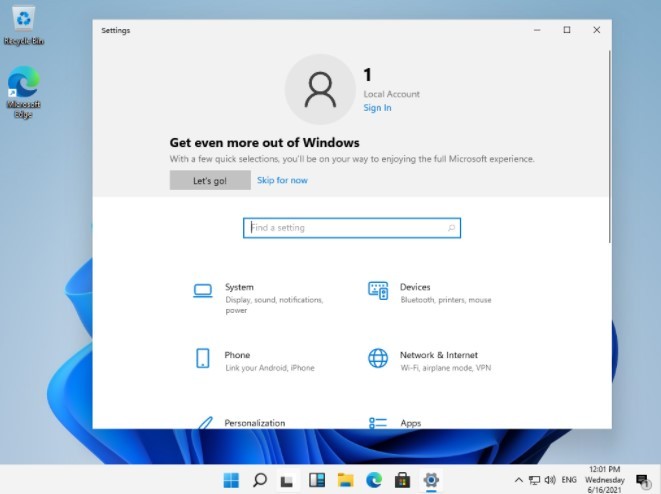
win11系统体验版是微软最新研发的电脑系统,本站为大家提供了最新的win11预览版系统镜像,新版本的windows系统在ui界面布局方面进行了重大更新,其他系统功能的更新则需要等待微软的windows11发布会。
Win11预览版更多的是UI设计方面的变化,除了将Xbox相关功能集成在了系统以外,没有其他新功能,毕竟是预览版,新功能未能全部实装也在情理之中。
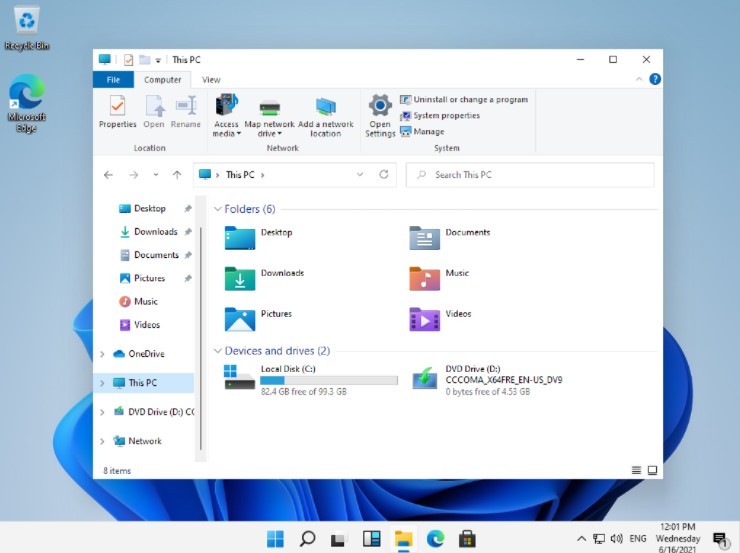
此次Win 11的菜单栏采用了默认居中的呈现方式,这样的设计看起来简洁了许多,但是左右两边不对称的间隔空隙,对于强迫症用户而言,可以说是非常致命。
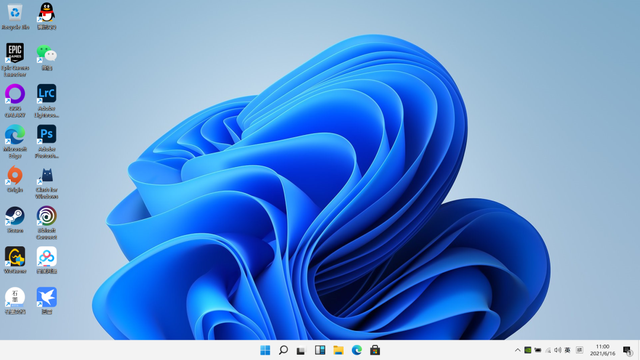
微软自然也考虑到了这一点,在任务栏中加入了靠左和居中的设置选项,让用户能够自由选择自己喜欢的排列方式。
既然讲到了居中的任务栏,就不得不提一嘴新的开始按钮和菜单。全新的开始按钮,将应用和最近打开的项目固定在了开始页面中,代替了原先的动态磁贴。单从设计的角度来看,微软做了一次“化繁为简”的操作。
而开始界面的最底部,左右两边分别放置了个人账号以及电源按钮,并采用对称的设计。
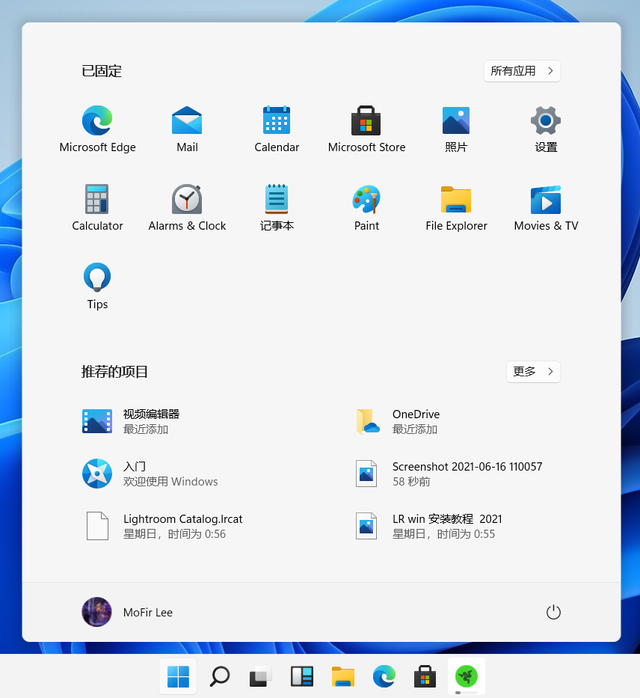
开始按钮旁边的快速搜索选项,打开后的页面布局与前者类似,第一排放置热门应用,第二排则用来显示最近打开的项目。而Win 10的快速搜索则是直接显示搜索栏,而非搜索图标,看着不是那么舒服,以至于有不少用户选择关闭快速搜索栏。
快速搜索再往后是全新的任务视图功能,微软取消了全屏显示桌面运行视窗,改为了只在屏幕底部显示的形式,同样给人一种十分简洁视觉效果。
除了图标居中,任务栏还增加了一个小组件按钮,与macOS的小组件列表类似,在该界面下,用户可以查看当前的天气情况、股票、热点事件等。
以往的多窗口任务模式,要么将窗口拖离屏幕一侧,触发多任务模式,要么使用快捷键开启多任务模式。现在,多任务模式又新增加了两种打开方式,一种是直接点击任务栏中的多任务图标,另一种则是将鼠标放在视窗的最大化按钮上。
这样设计的好处在于方便用户操作,并且多任务模式的开启方式也会看起来更加直观。
值得一提的是,文件资源管理器中的图片、音乐、视频等文件夹图标进行了重新设计,采用了更加扁平化的多彩设计,并加入了对应文件类型的图案。
1、搜索栏
搜索栏也同样进行了现代化的处理,布局更加的合理。
2、图标
搜索栏中的图标没有进行现代化的改造,反倒还是与原本一样的极简风格。
3、快速搜索
在这里有着一个全新的名为快速搜搜的功能,你可以通过快捷键来调出,直接偶速锁内容。
4、图标
对类似电源、音量这样的图标进行了全新的设计,更加直观更加出色,一定能够让你满意。
文件名称:21996.1.210529-1541.co_release_CLIENT_CONSUMER_x64FRE_en-us.iso
系统语言:美国-英语 (en-us) 安装后可安装简体中文
文件大小:4.76GB
发布时间:2021-06-15 / 泄露时间非编译时间非微软发布时间
SHA-1值:3B6DA9194BA303AC7DBBF2E521716C809500919C
VMware Workstation Pro17免费版软件操作系统3.44 MB1.21.1.202
详情win10移动版最新版本操作系统4.20 GB官方版
详情win2000 ghost镜像操作系统384.00 MBv2.0.0.1041
详情windows95操作系统操作系统415.00 MBv2.0
详情windows xp professional专业版操作系统625.00 MBsp3原版系统
详情windows 3.1中文版操作系统8.10 MB系统镜像
详情vmware虚拟机镜像文件vmdk合集操作系统11.30 GB免费版
详情vmware虚拟机中文版操作系统3.44 MB1.21.1.202
详情windows thin pc中文版操作系统1.00 KB系统镜像_附中文语言包
详情银河麒麟系统安装软件(kylin)操作系统1.50 GBv10 官方版
详情windows server 2019安装包操作系统4.74 GB官方版
详情windows server 2008 r2 sp1升级包操作系统912.4 MBv2008
详情windows10 lot core物联网版操作系统517.00 MB系统镜像
详情windows nt4.0操作系统操作系统645.20 MB官方版
详情windows xp32位操作系统操作系统625.94 MBiso镜像文件
详情vmware workstation 13 pro操作系统3.44 MB1.21.1.202
详情win7 ghost纯净版操作系统2.85 GB64位免费版
详情win10 ghost纯净版操作系统2.96 GB64位完整版
详情vmware player最新版操作系统3.44 MB1.21.1.202
详情windows rt8.1官方版操作系统3.76 GB最新版
详情macos sierra10.12.6版本操作系统1.10 GBv10.12.6 官方版
详情windows10arm镜像操作系统4.42 GB64位中文版
详情windows10三杰版最新2019版操作系统1.52 GB完整版
详情win10精简版ltsc镜像操作系统4.17 GB官方原版
详情VMware Workstation Pro虚拟机软件操作系统3.44 MB1.21.1.202
详情windows vista旗舰版sp2镜像操作系统1.00 KB32&64位 官方版
详情virtualbox虚拟机32位操作系统105.42 MBv5.2.44 中文官方版
详情windows10 20h2正式版操作系统5.08 GB官方原版
详情red hat linux系统操作系统1.63GBv9.0
详情windows3.2iso镜像操作系统12.00 MB官方版
详情win2003pe系统操作系统616.00 MB32&64位 sp2最新版
详情vmware workstation win7虚拟机操作系统3.44 MB1.21.1.202
详情windows11正式版系统操作系统4.53 GB最新版
详情FirPE系统维护操作系统709 MBv1.8.1 最新版
详情windows7 home basic家庭普通版操作系统2.47 GB32位 iso镜像
详情windows8.1官方原版操作系统3.80 GB32&64位 系统镜像
详情vmware windows版操作系统3.44 MB1.21.1.202
详情android oreo系统操作系统567.80 MBv8.1 正式版
详情vmware6.7虚拟机安装系统操作系统24.00 GB中文版
详情vmware15虚拟机操作系统214.20 MBv15.0.4 官方版
详情点击查看更多
电脑店U盘启动盘制作软件操作系统3.20 MBv7.5 天蓬元帅版
详情超级终端win10专用版操作系统1.20 MB
详情windows 3.1中文版操作系统8.10 MB系统镜像
详情vmware workstation pro16操作系统3.44 MB1.21.1.202
详情windows10arm镜像操作系统4.42 GB64位中文版
详情vmware vsphere client客户端操作系统3.44 MB1.21.1.202
详情vmware workstation win7虚拟机操作系统3.44 MB1.21.1.202
详情virtualbox虚拟机32位操作系统105.42 MBv5.2.44 中文官方版
详情win2000 ghost镜像操作系统384.00 MBv2.0.0.1041
详情win2003pe系统操作系统616.00 MB32&64位 sp2最新版
详情点击查看更多
armourycrate电脑版操作系统1.00 KBv3.0.11.0 官方版
详情maxdos工具箱操作系统11.70 MBv9.3 最新版
详情windows8 64位专业版操作系统4.16 GB
详情ubuntu12.10版操作系统763.00 MBv12.10
详情windows8.1官方家庭版操作系统3.80 GB32&64位 镜像文件
详情windows8.1专业版镜像文件操作系统3.76 GB32&64位 官方版
详情windows8.1enterprise官方版操作系统3.76 GB32&64位 镜像
详情蘑菇pe制作器电脑版操作系统233.18 MBv1.0 绿色版
详情Linux Kernel最新版本操作系统77.13 MBv5.9-rc2 官方版
详情deepin2014精简版操作系统2.95 GBv4.3 官方版
详情凤凰系统x64最新版(phoenix os)操作系统645.00 MBv3.6.1 官方版
详情红帽子linux最新版本(redhat linux)操作系统1.63GBv9.0
详情优麒麟官方版(ubuntu kylin)操作系统4.15 GBv20.04.1 64位中文版
详情云骑士装机大师官方版操作系统24.00 MBv12.7.48.1870 最新版
详情win10升级工具官方版操作系统18.3 MBv10.1836.418
详情中标麒麟操作系统7.0操作系统1.76 GBv7.0 官方版64位
详情ghost xp sp3快速装机专业版操作系统1.9 GBv1.0
详情kubuntu 22.04.1 lts操作系统3.5GBv22.04.1
详情centos7.1iso镜像操作系统4.01Gv7.1
详情freebsd操作系统操作系统218 MBv9.1
详情萝卜家园win7旗舰版操作系统4.98 GBv2024.07
详情新萝卜家园win10装机版操作系统5.13 Gv2024.07
详情red hat linux系统操作系统1.63GBv9.0
详情win7纯净版镜像iso文件 64位操作系统5.6GBv1.0
详情raspberry pi os 64系统操作系统2.80 GBv5.10 官方版
详情windows server 2008 r2 sp1升级包操作系统912.4 MBv2008
详情Windows11官方升级安装工具操作系统3.5 MBv1.4.19041.3630
详情vmware workstation 12 pro最新版本操作系统3.44 MB1.21.1.202
详情vmware player最新版操作系统3.44 MB1.21.1.202
详情vmware converter6.2最新版操作系统169.20 MBv6.2.0.1 官方版
详情powershadow影子系统2008操作系统9.50 MB免费版
详情powershadow win10版操作系统9.50 MB官方版
详情ylmf.os(雨林木风开源系统)操作系统2.00 MBv4.0 正式版
详情startos镜像(原ylmf os)操作系统1,019.50 MBv6.0 最新版
详情windows server 2012 r2官方版操作系统4.11 GB正版
详情veket操作系统操作系统710.00 MBv20 最新版
详情linuxdeepin官方版操作系统2.76 GBv20.2.1 最新版
详情通用pe工具箱官方版操作系统18.55 MBv10.1.2.2 最新版
详情bochs win7镜像完整版操作系统502.00 MB有声可上网版
详情ubuntu官方安装版操作系统695.00 MBv19.04 电脑版
详情点击查看更多



















































